Co to są pliki poprawek Instalatora Windows (.MSP)? Czy możesz je usunąć?
Pliki poprawki Instalatora Windows (.MSP)(Windows Installer Patch (.MSP)) w systemie Windows 10 znajdują się w katalogu głównym C:\Windows\Installer\$PatchCache$ . W tym poście postaramy się wyjaśnić, czym są pliki poprawki Instalatora Windows(Windows Installer Patch) ( .MSP ), a także przedstawimy zwięzłe instrukcje dotyczące usuwania tych plików z komputera z systemem Windows 10.
System operacyjny Windows 10 , jak każda inna podobna platforma, otrzymuje regularne aktualizacje(receives regular Updates) . Te aktualizacje mają na celu rozwiązanie zgłoszonych błędów i problemów związanych z oprogramowaniem, aby poprawić ogólne wrażenia użytkownika. W zależności od każdej aktualizacji i jej znaczenia, wśród różnych poprawek błędów, poprawki te obejmują nowe funkcje, aplikacje systemowe, a nawet nowe możliwości lub ulepszenia zabezpieczeń.
Po zainstalowaniu poprawki systemu Windows na komputerze z (Windows)systemem Windows(Windows) 10 plik poprawki i inne powiązane pakiety zostaną zapisane w pamięci podręcznej w dedykowanym folderze.
Co to są pliki poprawek Instalatora Windows(Windows Installer Patch) ( .MSP )
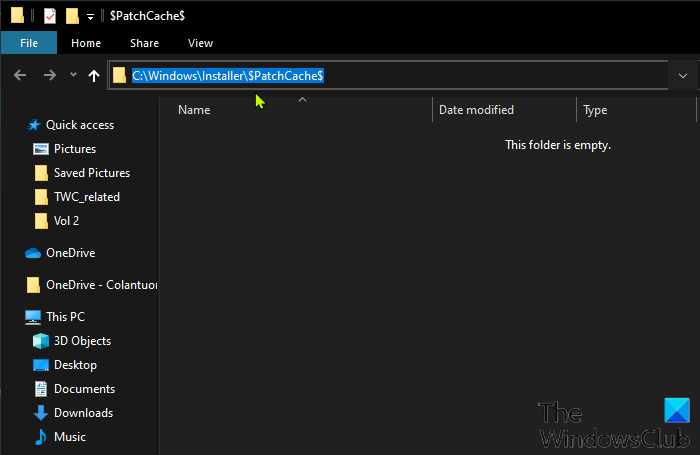
Po zainstalowaniu poprawki systemu Windows(Windows patch) na komputerze z systemem Windows 10 plik poprawki wraz z innymi plikami związanymi z instalacją są buforowane w ukrytym katalogu systemowym, jak pokazano poniżej
C:\Windows\Installer\$PatchCache$
Pliki w tej pamięci podręcznej służą głównie do przywracania systemu po odinstalowaniu poprawki. Z biegiem czasu to miejsce do przechowywania może stać się dość duże, a jeśli masz komputer w biurze/pracy, firmie, domu lub szkole z szybko zapełniającym się dyskiem twardym, wyczyszczenie pamięci podręcznej może zwolnić gigabajty miejsca, które można wykorzystać do celów biznesowych dokumenty, takie jak umowy, faktury, oceny pracownicze lub kopie pism biznesowych, a także inne dokumenty/pliki niebiznesowe.
Chociaż nie zaleca się usuwania podstawowych katalogów instalatora, folder pamięci podręcznej, w którym przechowywane są pliki poprawek instalatora, można bezpiecznie usunąć z komputera z systemem Windows 10. Kontynuuj poniżej, aby dowiedzieć się, jak bezpiecznie usunąć pliki poprawki Instalatora Windows (.MSP)(Windows Installer Patch (.MSP) files) z urządzenia.
Jak usunąć pliki poprawek Instalatora Windows(Windows Installer Patch) ( .MSP )
Musisz być zalogowany jako administrator na urządzeniu z systemem Windows 10, aby móc usunąć pliki poprawki Instalatora Windows (.MSP)(Windows Installer Patch (.MSP) files) .
Aby ręcznie usunąć/usunąć pliki poprawki Instalatora Windows (.MSP)(Windows Installer Patch (.MSP) files) , wykonaj następujące czynności:
- Po zalogowaniu się na komputerze naciśnij klawisz Windows key + R , aby wywołać okno dialogowe Uruchom.
- W oknie dialogowym Uruchom wpisz cmd i naciśnij Enter, aby otworzyć Wiersz polecenia(open Command Prompt) .
- W oknie CMD skopiuj i wklej poniższe polecenie i naciśnij Enter .
rmdir /q /s %WINDIR%\Installer\$PatchCache$
That’s it!Po wykonaniu polecenia pliki poprawki Instalatora Windows (.MSP)(Windows Installer Patch (.MSP) files) zostaną usunięte z komputera z systemem Windows 10.
Przeczytaj(Read) : Jak wyczyścić nieużywane pliki .MSI i .MSP z folderu Instalatora Windows(How to clean up unused .MSI and .MSP Files from Windows Installer folder) .
Dodatkowe informacje
Pamiętaj(Bear) o następujących ważnych informacjach:
- Tylko pliki znajdujące się w katalogu C:\Windows\Installer\$PatchCache$ , zwanym bazową pamięcią podręczną(baseline cache) , są bezpieczne do usunięcia. Pod żadnym pozorem NIE usuwaj niczego z (Do NOT)folderu pamięci podręcznej Instalatora Windows znajdującego się w C:\Windows\Installer ; może to spowodować poważne problemy w przyszłości, które będą wymagały ponownej instalacji systemu operacyjnego lub ważnego oprogramowania.
- Chociaż wyczyszczenie pamięci podręcznej linii bazowej jest bezpieczne, jeśli kiedykolwiek zechcesz odinstalować poprawkę w przyszłości, będziesz musiał pobrać plik instalatora określonej poprawki. Z tego powodu rozważ utworzenie kopii zapasowej podstawowej pamięci podręcznej na zewnętrznym dysku twardym przed jej wyczyszczeniem.
Na koniec, jeśli Twoim celem jest zwolnienie miejsca na dysku, rozważ uruchomienie narzędzia Oczyszczanie dysku(running the Disk Cleanup utility) przed wyczyszczeniem pamięci podręcznej linii bazowej.
Related posts
Usuń nieużywane pliki .MSI i .MSP z folderu Instalatora Windows
Co to jest plik Windows.edb w systemie Windows 11/10?
Co to jest plik PLS? Jak stworzyć plik PLS w Windows 11/10?
Co to jest plik PPS? Jak przekonwertować PPS na PDF w Windows 11/10?
Jak otworzyć pliki .aspx na komputerze z systemem Windows 10
Jak otwierać pliki CUE i BIN w systemie Windows 10 za pomocą PowerISO
Usuń pliki na stałe za pomocą bezpłatnego oprogramowania do niszczenia plików dla systemu Windows
Otwórz pliki .hlp za pomocą WinHlp32.exe; Konwertuj HLP na CHM w Windows 11/10
Co lub gdzie jest CBS.log? Jak czytać plik CBS.log w systemie Windows 10?
Jak przekonwertować MIDI na MusicXML w systemie Windows 11/10?
Jak rozpakować, otworzyć lub rozpakować TAR.GZ, TGZ lub GZ. Pliki w systemie Windows 11/10
Jak zmienić nazwy plików lub folderów w systemie Windows 11/10?
Utwórz listę plików i folderów za pomocą FilelistCreator dla Windows 10
Jak wydrukować listę plików w folderze w systemie Windows 11/10?
Jak przywrócić domyślne uprawnienia do plików i folderów w systemie Windows 11/10?
Jak przejąć własność plików i folderów w systemie Windows 11/10?
Jak edytować lub dodawać metadane do plików zdjęć i wideo w systemie Windows 11/10
Jak przywrócić poprzednie wersje plików i folderów w systemie Windows 11/10?
TrIDNet: Zidentyfikuj nieznany typ pliku bez rozszerzeń w systemie Windows
Jak usunąć pliki i foldery w systemie Windows 11/10?
